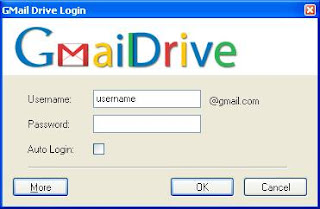
ஆன்லைனில் பல தளங்கள், மாதக்கட்டணம்பெற்றுக் கொண்டு நம் பைல்களை ஸ்டோர்செய்து வைக்கின்றன. இதற்கென பல நிலைகளில் கட்டணங்கள் அடங்கிய திட்டங்களைவழங்குகின்றன. ஆனால் இவற்றின் நம்பகத்தன்மையும் முழுமையானதாக இல்லை.

மேலும் பைல்களின் பெயர்கள் 40 கேரக்டர்களுக்கு மேல் இருக்கக் கூடாது. உங்களிடம்ஜிமெயில் அக்கவுண்ட் இருந்தால், இந்த ஜிமெயில் டிரைவினை எப்படிப் பெறுவது என்றுபார்ப்போம்.
முதலில் உள்ள முகவரிக்கு செல்லவும். இந்த இணையப் பக்கத்தில் கீழாக ஸ்குரோல்செய்து செல்லவும். இதில் இரண்டு டவுண்லோட் லிங்க் தரப்பட்டுள்ளது. இதில் ஏதாவதுஒன்றில் கிளிக் செய்து அதனை எளிதாக இயக்கும் வகையில் டெஸ்க் டாப்பில் வைத்துக்கொள்ளவும். அடுத்து gmailfs115.zip இந்த பைலை அன்ஸிப் செய்திடவும். அனைத்துபைல்களையும் எக்ஸ்ட்ராக்ட் செய்து பெற்ற பின்னர் gmailfs115 என்ற போல்டருக்குச்செலல்வும். பின் இதில் உள்ள செட் அப் பைல் மீது டபுள் கிளிக் செய்திடவும். இப்போதுபைல் திறக்கும் செயலுக்கான எச்சரிகை வந்தால், அதனைக் கண்டு கொள்ளாமல் கீதணகட்டளை கொடுக்கவும்.
இந்த புரோகிராம் உங்கள் கம்ப்யூட்டரில் முழுமையாக இன்ஸ்டால் ஆகும். உங்கள்கம்ப்யூட்டரில் சில மாற்றங்களை ஏற்படுத்தும். பின் உங்கள் கம்ப்யூட்டரில் மைகம்ப்யூட்டரைத் திறந்து பார்த்தால், அங்கே Other என்ற வகையில் புதியதாக டிரைவ் ஒன்றுஇருப்பதனைப் பார்க்கலாம். பின் GMail Drive என்பதில் டபுள் கிளிக் செய்திடவும். இங்கேலாக் இன் விண்டோ திறக்கப்படும். இங்கு கிடைக்கும் யூசர் நேம் மற்றும்பாஸ்வேர்ட்களுக்கான பீல்டுகளில் உங்கள் ஜிமெயில் யூசர் நேம் மற்றும்பாஸ்வேர்டினைத் தரவும்.இதில் உள்ள ஆட்டோ லாக் இன் டிக் செய்து வைத்தால், அடுத்தமுறை இன்டர்நெட் இணைப்பு கிடைத்தவுடன், நீங்கள் தானாகவே லாக் இன்செய்துவிடுவீர்கள்.
லாக் இன் தகவல்களைத் தந்த பின் ஓகே கிளிக் செய்திடும் முன் சில ஆப்ஷன்களைநீங்கள் படித்தறியலாம். More பட்டனை அழுத்தினால் இவை கிடைக்கும். இதில் 'Preserve Filenames' என்ற ஆப்ஷனைக் கட்டாயம் தேர்ந்தெடுக்கவும்.
அடுத்து மிக முக்கியமானதான Use Secure HTTP என்ற ஆப்ஷனைக் கட்டாயம்தேர்ந்தெடுக்கவும். இது உங்கள் கம்ப்யூட்டருக்கும் ஜிமெயிலுக்கும் உள்ள இணைப்பிற்குப்பாதுகாப்பளிக்கும்.
இறுதியாக Use Draft Folder என்ற ஆப்ஷனையும் தேர்ந்தெடுக்கவும். இது உங்கள்பைல்களை ட்ராப்ட் போல்டருக்கு அனுப்பும். உங்கள் ஜிமெயில் இன்பாக்ஸுக்குத்தொல்லை கொடுக்காது.
முக்கியமான அனைத்து செட்டிங்ஸ் மேற்கொண்ட பின், ஜிமெயிலுக்கு இணைப்பைஏற்படுத்த ஓகே கிளிக் செய்திடவும். அடுத்து ஜிமெயில் டிரைவ் காட்டப்படும். இதில்பைல்களை இழுத்துச் சென்று விடலாம். பைல்கள் அனைத்தும் ஜிமெயில் ட்ராப்ட்போல்டரில் விழும். பைல் மாற்ற வேகம் உங்கள் இன்டர்நெட் இணைப்பைப் பொறுத்து இருக்கும்.

0 comments:
கருத்துரையிடுக